在如今的数字时代,无线网络已经成为了我们生活中必不可少的一部分。为了保护个人隐私和网络安全,设置一个强密码的WiFi网络是非常重要的。本文将为您介绍如何设置无线路由器的WiFi密码,让您的网络更加安全可靠。
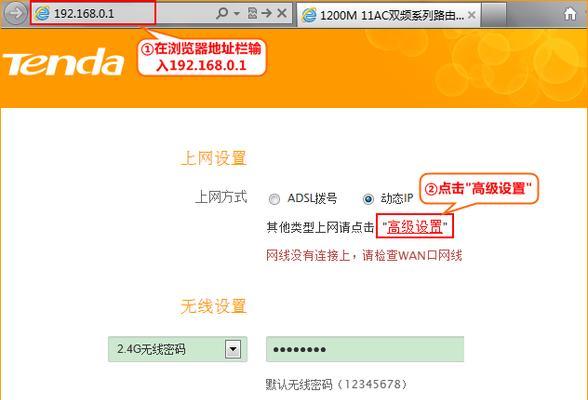
1.检查设备连接情况
在进行WiFi密码设置之前,我们需要确保所有设备已经正确连接到无线路由器上。可以通过查看设备的WiFi列表或者在设备管理界面中查看设备连接状态来确认。
2.登录路由器管理页面
打开浏览器,输入路由器的默认IP地址,通常为192.168.1.1或192.168.0.1,然后按下回车键。在登录页面中输入用户名和密码进行登录。
3.寻找无线设置选项
一旦成功登录路由器管理页面,寻找“无线设置”或类似名称的选项。这通常位于路由器设置页面的顶部或侧边栏。
4.进入WiFi安全设置界面
在无线设置选项中,找到“WiFi安全设置”或类似名称的子选项。点击进入该页面,即可开始设置WiFi密码。
5.选择安全类型
在WiFi安全设置界面中,选择适合您需求的安全类型。WPA2-PSK(AES)是目前最安全的加密方式,建议使用该选项。
6.输入新的WiFi密码
在WiFi安全设置界面中找到密码输入框,输入您想要设置的新WiFi密码。确保密码长度在8个字符以上,并且包含字母、数字和符号的组合。
7.确认密码设置
为了避免输错密码,需要在另一个输入框中再次输入相同的密码进行确认。确保两次输入的密码完全一致。
8.保存设置
在设置好新的WiFi密码后,找到保存或应用设置的按钮,并点击保存。路由器会重新启动以应用新的设置。
9.断开并重新连接设备
为了使新的WiFi密码生效,需要断开并重新连接所有设备。在设备列表中找到已连接的设备,选择断开连接,然后再次连接设备时输入新的WiFi密码。
10.检查WiFi连接状态
确保所有设备都能够成功连接到无线网络,并正常工作。如果有任何连接问题,可以尝试重新启动路由器或重新输入WiFi密码。
11.定期更改WiFi密码
为了进一步增加网络安全性,建议定期更改WiFi密码。这可以有效地防止未经授权的人员访问您的网络。
12.设置其他安全功能
除了设置强密码之外,还可以启用其他安全功能来保护您的网络。启用MAC地址过滤、关闭无线信号广播等。
13.管理设备访问权限
在路由器管理页面上,您还可以管理设备的访问权限。可以添加或删除允许连接到网络的设备,进一步加强网络的安全性。
14.关注网络安全动态
随着网络安全威胁的不断变化,及时关注网络安全动态和更新也是非常重要的。保持对最新的安全漏洞和威胁的了解,及时采取相应措施保护您的网络。
15.
通过本文的教程,我们学习了如何设置无线路由器的WiFi密码。一个强密码的WiFi网络可以保护您的个人隐私和网络安全,防止未经授权的人员访问您的网络。不仅要设置强密码,还可以启用其他安全功能和定期更改密码来进一步增强网络安全性。记住,网络安全是我们每个人都应该重视并采取行动的问题。
简单教程帮助您轻松保护家庭网络安全
随着无线网络的普及和使用,保护家庭网络安全变得尤为重要。设置一个强密码是保护您的无线网络免受未经授权的访问的有效方式。本文将提供一份详细的教程,指导您如何设置无线路由器的WiFi密码。
1.了解无线路由器的基本功能与设置
无线路由器作为连接您设备与互联网的枢纽,具有管理网络、分配IP地址和提供WiFi信号等功能。在开始设置WiFi密码之前,我们需要了解一些基本的无线路由器功能和设置选项。
2.进入无线路由器的管理界面
通过打开浏览器,并输入无线路由器的IP地址,我们可以进入无线路由器的管理界面。通常,默认的IP地址为192.168.1.1或192.168.0.1。
3.登录路由器管理界面
在管理界面登录页面,我们需要输入默认的用户名和密码,通常是“admin”,除非您已经更改过这些信息。登录成功后,您将进入无线路由器的设置页面。
4.寻找无线设置选项
在无线路由器的设置页面中,寻找并点击“无线设置”或类似的选项。这将带您进入WiFi设置页面。
5.修改WiFi名称(SSID)
SSID是WiFi网络的名称,可以根据个人偏好进行自定义。选择一个易于辨识但不容易被猜到的名称,以增加安全性。
6.选择加密方式
在WiFi设置页面中,选择适合您需求的加密方式。WPA2-PSK通常是最安全的选项,确保将其设置为推荐的加密方式。
7.设置WiFi密码
在WiFi设置页面中,找到密码选项并输入您想要设置的密码。选择一个强密码,包含字母、数字和特殊字符,并且长度最好在8位以上。
8.保存设置并重新启动路由器
在完成密码设置后,务必点击“保存”或类似按钮,以确保更改生效。接下来,重新启动无线路由器以应用新的设置。
9.连接设备并输入WiFi密码
当无线路由器重新启动后,您需要将设备连接到新设置的WiFi网络上。在设备上搜索可用的WiFi网络,并选择您刚才设置的WiFi名称。输入密码后,设备将成功连接到网络。
10.隐藏WiFi网络
如果您对安全性特别关注,可以选择隐藏您的WiFi网络。在无线设置页面中,找到“隐藏SSID”或类似选项,并勾选该选项。
11.定期更改WiFi密码
为了增加网络安全性,建议定期更改WiFi密码,例如每三个月一次。这样能够防止未经授权的访问,并保护您的家庭网络安全。
12.禁用远程管理功能
在无线路由器设置中,有一个远程管理功能,它允许您通过互联网访问路由器的管理界面。为了增加安全性,建议禁用该功能。
13.更新路由器固件
固件是无线路由器的操作系统,它会不断更新以修复漏洞和提高性能。为了保持网络的安全性,定期检查并更新路由器固件。
14.配置访客网络
如果您有访客来访,建议为他们设置一个独立的访客网络。这样可以隔离访客设备与您的主要网络,确保您的隐私和安全不受影响。
15.定期检查设备连接并更改密码
定期检查您的无线路由器管理界面,查看连接到网络的设备。如果发现有未知设备连接,立即更改WiFi密码,并确保只有授权设备可以访问您的网络。
通过设置一个强密码,隐藏您的WiFi网络,并定期更改密码,您可以有效地保护家庭网络的安全。禁用远程管理功能、更新固件、配置访客网络以及定期检查设备连接也是保护家庭网络安全的重要措施。请务必谨慎处理并保护好您的无线路由器和WiFi密码。
标签: #wifi密码









